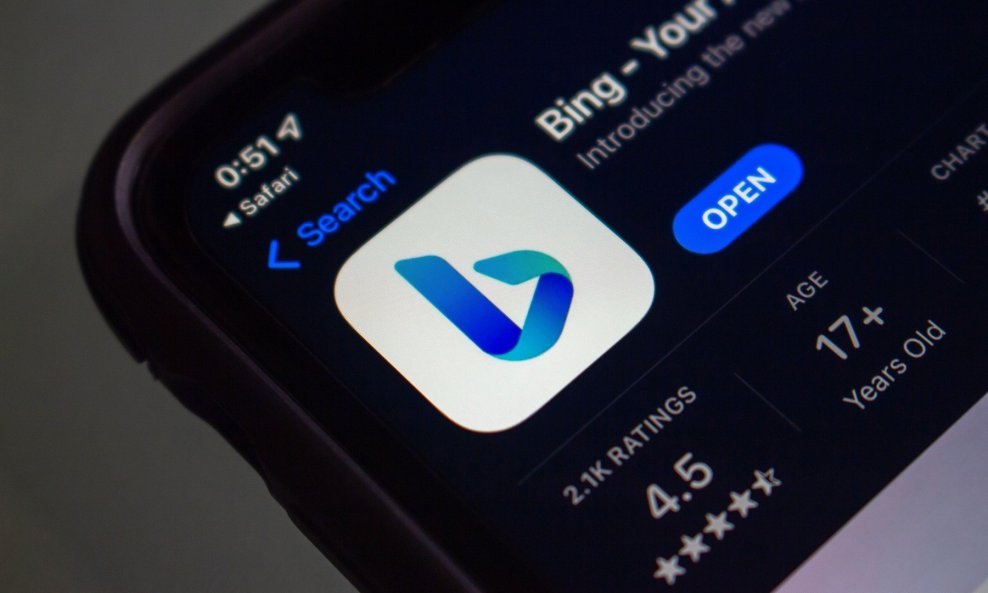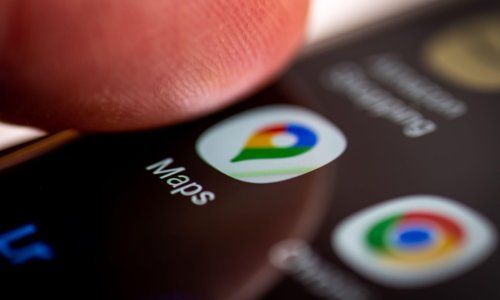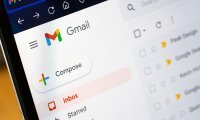Između ostalog, možete od Copilota zatražiti sastavljanje kratke pjesme, uvoda u propratno pismo uz životopis ili teksta za e-poruku, pokretati računalne programe, izrađivati slike...
Microsoft je objavio pretpregled rane verzije svog novog asistenta temeljenog na umjetnoj inteligenciji Copilot u operativnom sustavu Windows 11.
Slično kao robot za brbljanje u internetskoj tražilici Bing, Copilot može smisliti štošta, od savjeta za putovanje do originalne pjesme. Kako biste ga mogli koristiti, provjerite imate li najnovije izdanje Windowsa 11.
Otvorite Settings pa Windows Update (možda ćete morati uključiti slopku pored Get the latest updates as soon as they're available).
Prema zadanim postavkama, dugme Copilot bi se trebalo pojaviti na programskoj traci. Možete kliknuti kako biste ga pokrenuli (idite na Personalization i zatim Taskbar kako biste ga uklonili s programske trake, ako želite).
Copilot također možete pokrenuti pritisnete li zajedno tipke Win i C ili putem izbornika Start.
Generiranje teksta i slika
Možete od Copilota zatražiti sastavljanje kratke pjesme, uvoda u motivacijsko pismo uz životopis ili teksta za e-poruku.
Kada započnete novi chat, vidjet ćete da možete birati između opcija More Creative, More Balanced i More Precise, baš kao i kad koristite Bing Chat na webu.
Copilotu također možete postavljati i pitanja o, primjerice, znamenitostima na odredištu koje želite posjetiti, sastojcima za kuhanje nekog jela ili kako nešto popraviti kod kuće.
Odgovori bi trebali doći s poveznicama na izvore informacija. Nakon svakog odgovora dobit ćete popis predloženih načina za nastavak razgovora ili možete smisliti svoja dodatna pitanja.
Ako želite početi ispočetka, kliknite dugme New topic u plavom oblačiću pri dnu.
Zadržite li kursor iznad bilo kojeg odgovora, moći ćete kopirati tekst, kao i dati povratnu informaciju o tome koliko je odgovor bio dobar.
Copilot također može pisati računalni kod. Recite mu što želite da vaš kod radi i na kojem programskom jeziku treba biti izrađen. Zauzvrat ćete dobiti formatirani kod koji možete kopirati i zalijepiti negdje drugdje.
Kao i inače, možete tražiti uređivanja i rafiniranja izvornog odgovora, bez potrebe da počnete ispočetka.
Zahvaljujući integraciji sa servisom Dall-E, Copilot također može generirati fotografije.
Unesite opis i stil sfotografije koju želite. Ponudit će vam četiri opcije, skupa s dodatnim idejama koje možete upotrijebiti za eventualne promjene). Kliknite bilo koju fotografiju kako biste je vidjeli u punoj veličini i preuzeli je.
Tu je i dugme Add an image za učitavanje slika. Copilot vam može reći što je na slici ili ga koristiti kao osnovu za novu sliku.
Značajke sustava Windows 11
Copilot može otvoriti računalne programe za vas. Upišitite open i naziv aplikacije. Pojavit će se dijaloški okvir za potvrdu. Kliknite dugme sa sličicom mikrofona u polju za unos ako želite glasovno unijeti upit.
Copilot također može dati upue kako koristiti aplikacije ili pomoći u rješavanju problema. Nekoliko prijedloga u tom smislu pojavit će se svaki put kada otvorite program u sustavu Windows 11.
Razne naredbe za Windows 11 također rade u Copilotu. Pokušajte, na primjer, unijeti mute volume. Ponovno ćete dobiti dijaloški okvir s upitom za potvrdu na zaslonu, nakon čega bi računalo trebalo stišati zvuk.
Na sličan način možete uključiti Do Not Disturb (način rada koji smanjuje distrakvije) ili Dark Mode (tamni način rada).
Možete zatražiti od Copilota prikaz zaslona s određenim opcijama - recimo, Wi-Fi ili promjenu konfiguracije izbornika Start. Otvorit će se s povezanim uputama za korištenje.
Copilot trenutno ne može napraviti puno toga u sklopu samih aplikacija.
Zasad ta značajka funkcionira samo u pregledniku Edge, što možete uključiti ako kliknete na tri točkice u gornjem desnom kutu i zatim odaberete Settings pa uključite sklopku uz Let Copilot in Windows use Microsoft Edge content, piše Wired.